
「新しいOutlook(New Outlook)」って何ですか?勝手に見た目が変わって困ります。
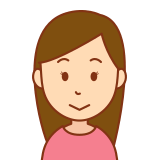
「新しいOutlook(New Outlook)」がとても使いづらいんだけど。。。

Microsoft365版では2023年末ごろからプレビュー版として「新しいOutlook(New Outlook)」が順次配信されていましたが、Windowsの標準メールアプリも2024年8月から順次この「新しいOutlook」へと切り替わり始めています。
Windows11を利用している場合は2024年6月頃から順次切り替わった方もいるかもしれません。サポート中のWindows10も含め2024年中に「新しいOutlook」へと順次変わるとされています。
ここでは、「新しいOutlook」についての説明や元の戻し方、今後どのような段取りになるかについて紹介します。
↓PCトラブルなど社内IT環境にお困りなら↓
「新しいOutlook」=メール・連絡表・予定表の統合+Teams・Copilotを統合
「新しいOutlook」は、web版Microsoft365に準拠した内容となり、従来の「予定表」「連絡先」「メール」のアプリの統合、さらにTeamsやMicrosoft製のAIであるCopilotとも統合した形となります。
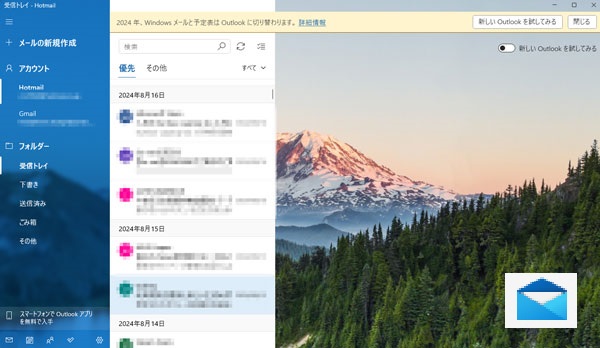
windows標準メールアプリ
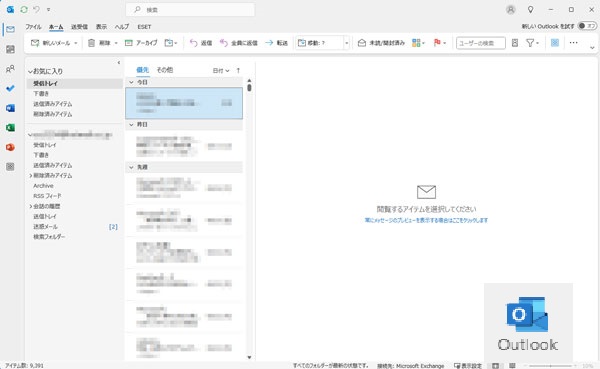
旧Outlook
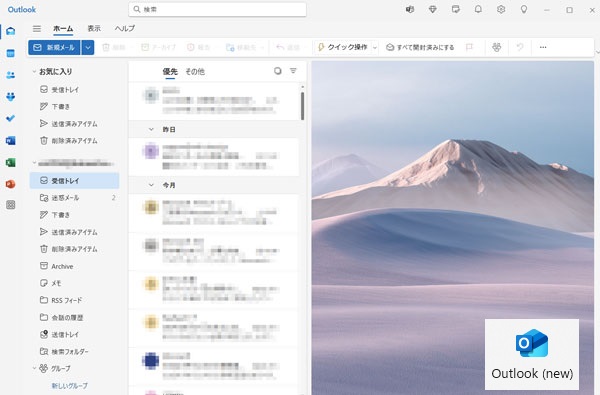
新しいOutlook(New Outlook)
同じく2024年に刷新された「新しいTeams(New Teams)」と同じく、ベースエンジンにはEdge WebView2が採用され、現在のWindowsへの最適化やwebとのハイブリットを利点にした柔軟な機能追加・迅速なセキュリティ対応に期待できそうです。
Microsoftとしては「モダンでシンプル、インテリジェントな支援機能を搭載」とアピールしていますが…。
しかし「新しいOutlook」は、使いにくい!
シンプルに言ってしまうと、「新しいOutlook」は使いにくいです。
これでもプレビュー版からはかなり改善はされたのですが、今なお、あまりよい評判は聞かれません。使いにくくしている要素は様々ありますが、一番のポイントは、ユーザ側がシンプルなメールクライアントに期待しているのに、Microsoft側の狙いが完全にズレているからといえます。
OutlookをMicrosoft365やWindows標準の予定管理ツールとして様々なアプリと統合しTeamsへもシームレスにつなげようとMicrosoftは狙っていますが、メーラーとして使いたいユーザのニーズは完全に置いてけぼりにしている様相です。
Teamsでも大量のメモリを消費している点が気になっている方もいると思いますが、新しいOutlookも古いメールアプリの5倍近くメモリを消費するため、ブラウザ・Teamsそして新しいOutlookだけでメモリを相当ひっ迫する可能性もありそうです。
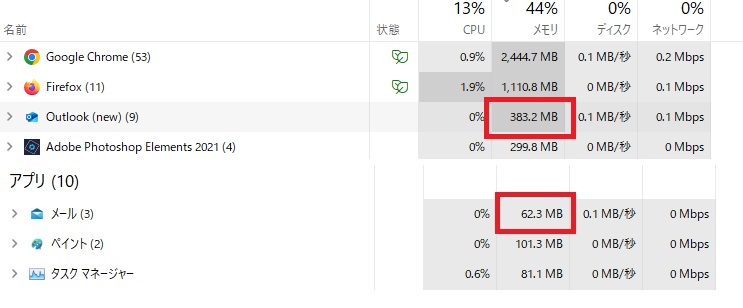
新しいOutlookは旧メールアプリの5倍ほどメモリを消費する
この後の章でも説明しますが、一応この新しいOutlookは、2024年8月現在はフィードバック期間でもあるため、今後劇的な機能改善となる可能性もゼロではありませんが、よほどMicrosoftに重大な意思決定が発生しない限り、大きな方針は変わらない可能性が高いです。
新しいOutlookを試す”前に”必ず確認しておくべきこと!
「新しいOutlook」は、切り替え可能な状態であれば、右上に「新しいOutlookを試す」トグルが表示されています。ただし、これを実行する前に、必ず以下を確認してください。不安な場合はシステム管理者に確認したほうが良いかもしれません。
- 「新しいOutlook」に行くと、サーバ設定によってはメールが移行されない可能性があるので、重要なメールは念のためPDFにするなどのバックアップを取る
- Outlook.com(hotmail)以外のメーラーは正しく移行できない可能性があり、再設定が必要になる可能性があるので、メールのサーバ情報・アカウント・パスワードなどを事前に確認しておく
- 「新しいOutlook」に切り替え後に届いたメールが、元の古いメーラーや他のメーラーに切り換えても受信できない可能性があるので、切り替える時期は慎重に検討する
↓PCトラブルなど社内IT環境にお困りなら↓
【Windows版】従来のOutlook表示に戻す方法
新しいOutlookに特に不満がない場合はそれでもよいですが、2024年末までは、古いほうに戻す選択を残しています(2024年8月時点)。ただし、それもちょっとクセがあります。
「新しいOutlook」トグルがあれば、OFFにすると戻せる
もし新しいOutlookを起動しても右上に「新しいOutlook」トグルが残っている場合は、これをOFFにすることで元のメールアプリまたは旧Outlookに戻すことが可能です。

「新しいOutlook」トグルが出ていれば、OFFにすることで元に戻すことが可能
ただし、元に戻すためのアンケートを聞いてきます。面倒であれば「フィードバックをスキップ」ボタンを押せばいいのですが、もし何か思うところがあればフィードバックに詳細を書きましょう。
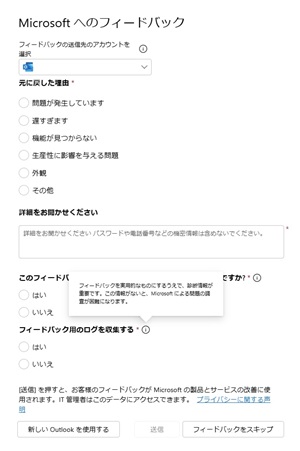
元に戻すと出てくるフィードバック送信画面。面倒なら右下の「フィードバックをスキップ」でもOK
これで元に戻りますが、メール環境によっては、新しいOutlookで受信したメールは元に戻しても受信できない場合や、アカウントの再度設定が必要なケースがあります。
「新しいOutlook」のトグルが消えても、以前のモードに戻す方法(毎回操作が必要)
一度「新しいOutlook」を起動した後に古いほうに戻し、また新しいOutlookを起動すると、トグルがいなくなっている場合があります。また、このように新旧を何度か行ったり来たりすると、スタートメニューやショートカットの「メール」アプリを選んでも「新しいOutlookが強制起動し、古いほうに戻る手段を一見失っているように見えます。
「新しいOutlook」トグルが消えた場合、以下の方法で古いメールアプリを呼び出せる場合があります。
右上の歯車(⚙)アイコン > 全般 > Outlookについて 内の「今すぐメールを開く」をクリック
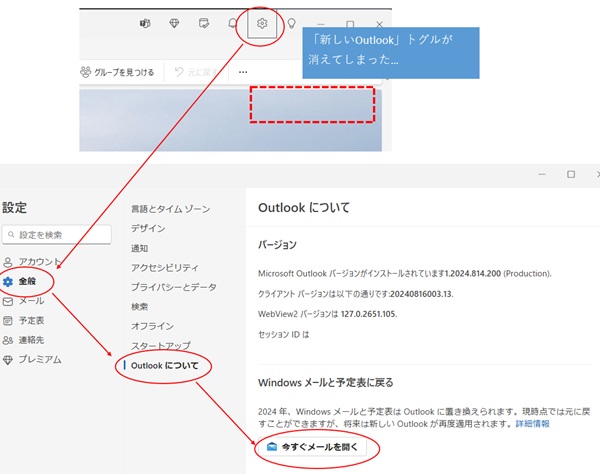
「新しいOutlook」トグルが消えてしまった場合に旧アプリに戻す方法(一時的)
ただし、この操作だと毎回この操作をしないと元の古いアプリには戻りません。プログラムを起動した状態で「タスクバーにピン止めする」などの対応をしても、最初に新しいOutlookを起動する状態になってしまいます。毎回フィードバックについても確認をしてきて、非常に煩雑です。
2024年8月現在、この状態になった場合に常に古いメールアプリや古いOutlookを既定の起動にすることはできないようです。
メールアプリや古いOutlookは、2026年前半までは使える(予定)
Microsoftの技術ブログによると、新しいOutlookのマイルストーンには以下の段階があり、2024年8月現在は一般提供(GA)です。
- オプトイン=2024年7月まで。「プレビュー」扱いであり、新しいOutlookへは利用者の能動的なアクション(ダウンロードをする、設定を変更する)が必要。Microsoftはフィードバックを収集する。
- 一般提供(GA)=2024年8月以降。Microsoftライセンスを持つ一般ユーザに広く普及させ、テクニカルサポートの対象にもなる。Microsoftはフィードバックを収集し、カットオーバーに向けた機能開発は継続される。
- オプトアウト=GAから最低でも12か月経過後(=最短で2025年8月)。「新しいOutlook」は既定でONとなる。ただし、次のカットオーバーまでは以前のプログラムに戻せるように対応する。
- カットオーバー=オプトアウトから最低でも12か月経過後(=最短で2026年8月)。完全なリリースとなり、古いメールアプリやOutlookは完全に使用できなくなる。
上記紹介から、一応今まで使っていたメールアプリやOutlookは2026年前半までは使える(元に戻して使える)可能性が高いとしています。
ただし、上記説明でも記載した通り、既に元に戻せるとは言っても一時的な措置であること、そもそも元の古いアプリを維持する流れになることはほとんどありえないので、シンプルなメーラーを使いたいなら、OutlookやWindows標準アプリに見切りをつけ、早めに移行することの検討が必要かもしれません。
↓PCトラブルなど社内IT環境にお困りなら↓
【Mac版】従来のOutlook表示に戻す方法
Windows版のOutlookと同様にMac版のOutlookでも新しいOutlookに変わってしまうことがあります。
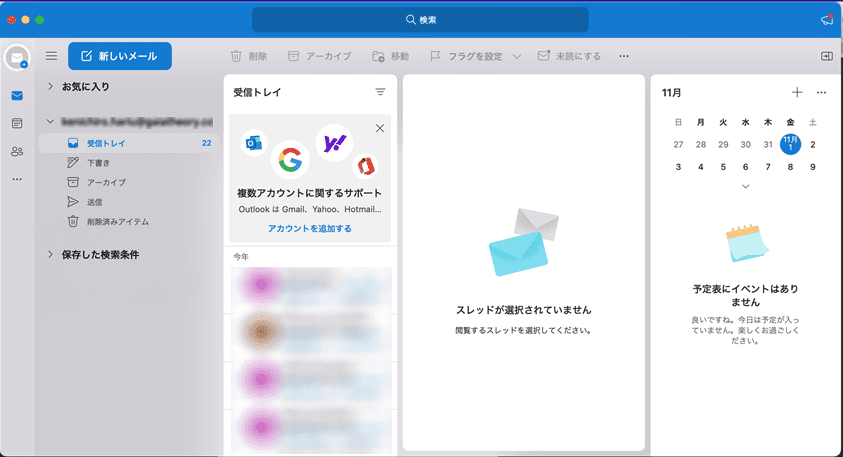
Windows版と同様にMac版でも従来のOutlook表示に直すことが可能です。
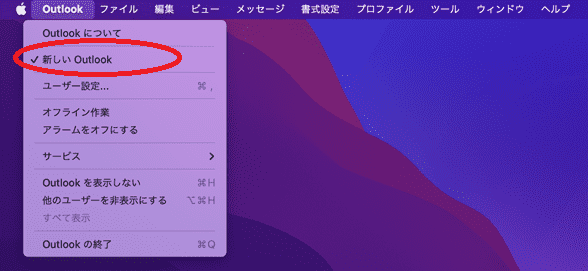
Outlookメニューを開いてみましょう。「新しいOutlook」にチェックが入っていることが分かります。こちらを外しましょう。
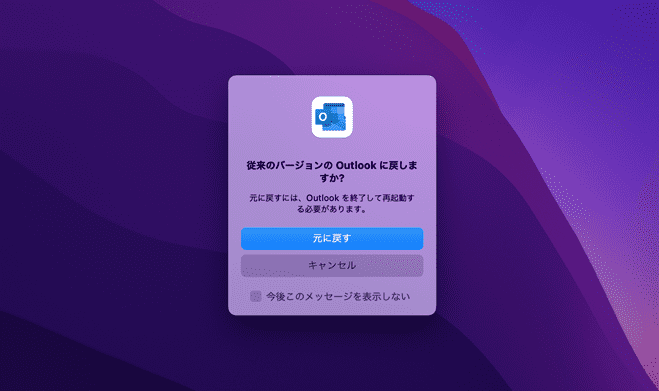
「従来のバージョンのOutlookに戻しますか?」「元に戻すには、Outlookを終了して再起動する必要があります。」と尋ねられますので「元に戻す」を押下します。
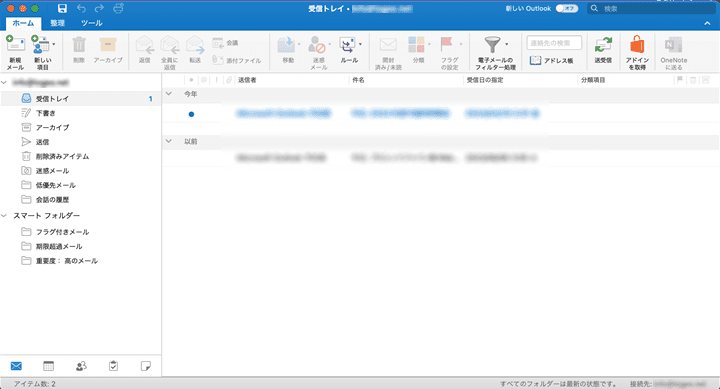
Outlookを再起動すると従来のMac版Outlookに戻ります。
↓PCトラブルなど社内IT環境にお困りなら↓
どうしても上手くいかない時は
インターネットで検索して色々な方法を試してみたけどうまくいかない…

とげおネットまで
お気軽にご相談ください!!
電話・メールフォームから
お問い合わせください!
▼ ▼ ▼
とげおネットでは
出張サポートにて
お力になれます!
インターネットで検索して色々な方法を試してみたけど上手くいかない場合はとげおネットまでお気軽にご相談ください。出張サポートにてお力になることが可能です。
まとめ
いかがだったでしょうか?
新しいOutlookは、今後、機能改善が進み使いやすいソフトに変化する可能性もゼロではありませんが、現状では元の「シンプルなメーラー」とは程遠い状態になっています。システム管理者にとっても、消費メモリが非常に大きく、PCの処理負荷が高まる事へのトラブルなども懸念されるかもしれません。
新しいOutlookに関する新しい情報が出れば、引き続き情報をご提供します。
新しいOutlookやメール運用等にお困りの場合は、とげおネットまでお気軽にご相談くださいませ。







